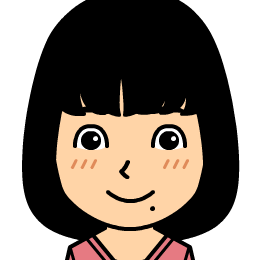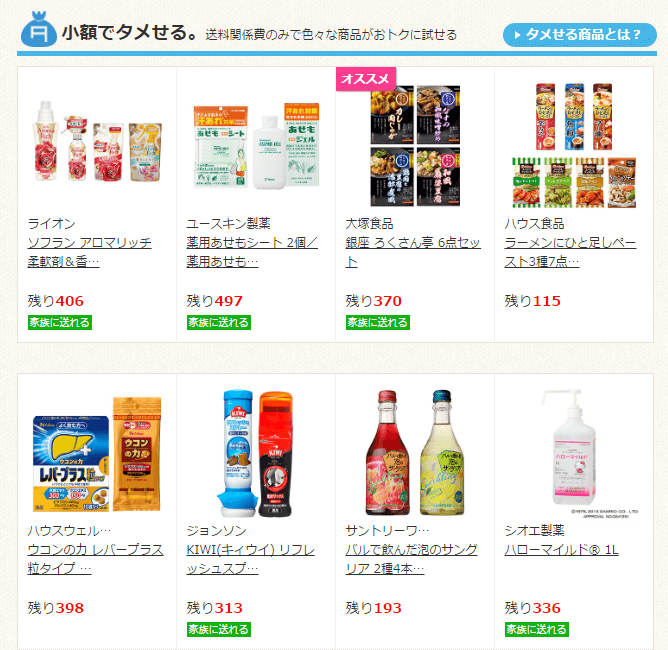【レビュー】ENVY13 x360は高性能なのに低価格でコスパ最強!おすすめの一台

どうも~ブログサポーターのまさぽんです。
今まではデスクトップだけで作業していたんですが、ついにノートパソコンHP ENVY 13 x360を購入しました!
家でずっと作業していると、どうしてもだらけてしまって「こりゃいかんな~」と感じてました。
テレビとかSNSとかの誘惑に負けて、ついついテレビ見たり・SNS見たりで作業に集中できていませんでした。
デスクトップだと持ち運びが全くできないので作業するのは必ず家でした。
そうすると用事があって出かけてしまうと今まで作業ができませんでした。
外出先でも作業をできるようにしたくて、かれこれ半年以上どれを買うのか迷ってました。
カフェとかで作業すると人目があるし、テレビなんてないしで作業に集中できます。
で最終的に決めたのがENVY x360 13-ag0000です!
それではENVYの魅力を紹介したいと思います。
- 持ち運びに便利なノートパソコンを探している人
- 初めてノートパソコンを買う人
- スペックも価格も妥協したくない。
HP ENVYx360 13-ag0000の最大の特徴

なんといってもコンバーチブルなのとタッチ対応なところが特徴です!
本体は360度回転するようになっており、タブレットのように使用できます。
写真みたいに蓋を画面側にくっつけてタブレットのように使用できます。
注意点としては大きさは13.3インチなのでタブレットより大きいし重いです。
| iPad | iPad Pro | ENVY x360 | |
| 画面の大きさ | 9.7インチ(約25cm) | 12.9インチ(約33cm) | 13.3インチ(約34cm) |
| 重さ | 478g | 633g | 1,310g(1.31kg) |
iPadが9.7インチなので約25cm、Envyは13.3インチなので約34cm大きさ的には9センチほど大きいです。
最新のiPadProなら一番大きいサイズで12.9インチ、これは約33cmなのでProなら1cm違います。
重さに関してはWi-Fi版やCellular版でさらに細かくなるのでCellular版で統一します。
通常のiPadが478gです。Envyは1.31kgなので2倍以上です。
iPadproは633gなので重さは約2倍です。
大きいし、重いけど私はどうしてもタッチ対応が欲しかったのでENVYにしました!
その理由は後ほど紹介します。
ENVYにした理由
HPの中ではこのコンバーチブルタイプが何種類かあって私はエントリーモデルとENVYでずーっと悩んでいました。
エントリーモデルをやめてENVYを選んだ理由は3つあります。
- 9万円台とコスパ最強
- 長く使いたい(5年以上)
- 性能が抑えられているのでスムーズに作業できるか不安があった。
- 画面は13インチがよかった
| HP ENVY X360 スタンダードモデル | HP x360 11-ab100 シリーズ | |
| CPU | AMD Ryzen™ 5 2500U | インテル® Celeron® プロセッサー N4000 |
| OS | Windows 10 Home (64bit) | Windows 10 Home (64bit) |
| ディスプレイ | 13.3インチ・フルHDブライトビュー・IPSタッチディスプレイ(1920×1080 / 最大1677万色) | 11.6インチ・HDブライトビュー・タッチディスプレイ (1366×768) |
| メモリ | 8GB | 4GB |
| グラフィックス | Radeon™ Vega 8 Graphics | インテル® HD グラフィックス |
| ストレージ(容量) | 256GB SSD (PCIe NVMe M.2) | 128GB SSD(M.2 SATA) |
| サイズ | 306×215×15.0最薄部)-16.0(最厚部)mm | 約 306 × 208 x 18.5(最薄部)-20.0(最厚部)mm |
| 重さ | 1.31㎏ | 約1.4㎏ |
| バッテリ駆動時間 | 約 11 時間 | 約 13時間 |
※性能が違う部分で私が特に重要視した部分は文字色を赤にしています。
左が今回買ったENVYのスタンダードモデルです。右が最後まで悩んでいたエントリーモデルのx360です。
二つの大きく違う点は
- ディスプレイサイズ
- CPUスペック
- メモリ
- ストレージ容量
この4点です。
ディスプレイサイズ
エントリーモデルは11.6インチでENVYは13.3インチでした。
持ち運べて快適に作業できそうなのが個人的に13インチくらいかなと思っていたので13インチを探していました。
11.6インチだと画面が小さすぎて作業がしにくいかなと感じました。
CPUスペック
CPUはそもそもAMDとインテルで製造してる会社が異なります。
その為単純に、比べるのは難しいですがAMD Ryzen™ 5 はインテルでいうCore i5と同じくらいの性能です。
インテルのCeleronシリーズはCore i3よりも性能が低いタイプです。(ネット検索・ブログを書くなどはできる)
Celeron<i3<i5<i7の順に性能が良くなります。
ブログを書くだけならCeleronでもよかったかもしれませんが、長く使う上でスペック不足になるのが嫌だったので余裕を持たせました。
メモリ
メモリは4GBだと重たい作業では不安があるので、最低でも8GB欲しかったです。
軽い作業だけなら4GBでもギリギリ使用できますが、快適に作業をしたいなら8GBくらいはあったほうがいいと思うので最低でも8GBのメモリが欲しかったです。
本格的なソフトで動画編集をやりたいなら、更に上のメモリが必要になってくると思います。
ストレージ容量
ストレージ容量は128GBでもよかったのですが、ENVYだと256GBが最低ラインなので狙って容量アップしたわけではないです。
ENVYサブで使う予定なので、今回容量は特別重視していません。
もし、足りなくなっても外付けのものを使用したり、クラウドで保存したりするなど工夫できます。
ちなみにENVYとエントリーモデルはどちらもSSDしか選べないです。
11型はアマゾンで見つからなったのでHPの公式サイトへ飛びます。
9万台とコスパ最強
- CPU Ryzen 5
- メモリ 8GB
- ストレージ 256GB(SSD)
と10万円以下でミドルレンジのノートパソコンが手に入るっていいですね!
私が初めて購入したノートパソコンは、当時のミドルレンジPCを買いましたが16万円くらいしました。
最近は低価格でもいいパソコンが手に入るようになりました。
これ一台あれば、調べ物、動画視聴、ブログを書くすべてストレスなくできます。
長く使いたい(5年以上)
エントリーモデルもタッチ対応で360°回転するし、タブレットのように使用できるんですが、スペックが心元ない。
ブログ書くために買うと決めていたのでエントリーモデルでもよかったのですが、使うには長く使いたいという欲が出てきました。
長く使うためには時代についていけるくらいのCPU性能とメモリはいるな~と思ったからです。
エントリーモデルの2点が少し心配でした。
- CPU インテルCeleronN4000
- メモリ 4GB
上で少し説明しましたが、CeleronN4000はCore-i3よりも性能が低いタイプです。
現時点でブログを書く、ネット検索は問題なくできたとしても数年後、ストレスなく使える保証はありません。
年々ソフト側も性能が上がってきて、要求されるスペックも上がってきています。
今使えても数年後にスペックが足りなくなる場合も想定して、最初から少しスペックが高いものを選びました。
長く使うためにはある程度性能に余裕をもたせたかったので、やっぱりエントリーモデルでは不安が残ってしまいます。
なので、性能の高いENVYにすることにしました。
性能も中程度のものを選んでいるので軽い作業のみの人はメインとしても使えますし、私のようにサブPCとして使うこともできます!!
長く使わないのであれば、最初から低スペックのものを買って数年で買い換えるのもありだと思います。
タッチ対応でイラストが描きたい
タッチ対応で何がしたかったというとイラストを描きたかったから。
私はペンタブを持ってないので、ペンタブを一から探して買うより一緒にできるならそっちのほうがいいじゃんという考えでタッチ対応を探してました。
で、下手なりに描いた絵がこちら。

デジタル絵以前に普通に描く絵もうまいとはいいがたいのでこんなもんです!
ゴリゴリ書くわけではなくてただ単にブログやSNSで使うアイコンレベルです。
絵心なくてへったくそだけど、練習しないとうまくなんないし個性が出ていいんじゃない?とか勝手に思ってます。
タブレットを持っていないのでペンタブをいちいち探すよりいいかなという考えです。
タッチ対応でなくていい人はタッチ機能なし、360度回転なしのENVYも選べます。
タッチ機能なし、360度回転なしのENVY↓
ENVYの外観
正面&背面

蓋を締めた時の状態です。
HPのロゴがやたらとかっこいい。
よく目にするHPのロゴとは違い洗練されている感じがします。

蓋を開けた時の状態です。
中は蓋とは微妙に色が違い、茶色っぽい黒って感じです。
キーも押しづらい感じはありません、私が配置に慣れていないのでミスタイプしてくるくらいですw
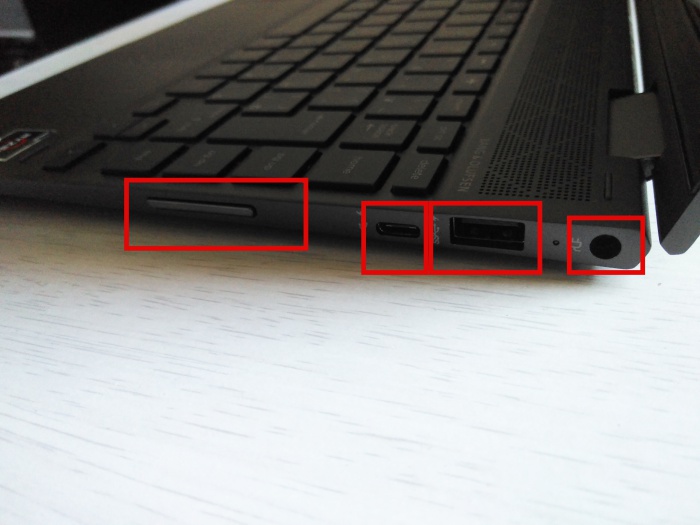
右側面です。
左から順番に以下のうように配置されています。
- 音量ボタン
- USB Type-C™ 3.1 Gen2
- USB 3.1 Gen1
- 電源コネクター
USB Type-C™がついているのが珍しいですね。

左側面です。
左から順番に部品の説明です。
- USB 3.1 Gen1
- ヘッドフォン出力/ マイク入力コンボポート
- 電源ボタン
- microSDカードスロット
真ん中にある穴は排気用の穴です。熱がこもらないようになるべく塞がないように使用しましょう。
光学ドライブは非搭載なので注意しましょう。
ドライブが非搭載なのでこの薄さが実現できているのでしょう。
ENVYで個人的にいいなと思った点
顔だけでログイン出来るWindows Helloに対応
カメラで使用者を認識してパソコンにログイン出来るWindows Hello。
パスワードでログイン出来るだけでなく、設定をすれば自分の顔がパスワードの代わりになります。
これで誰かにパスワードを見られたりすることなくログインができます。
うまく認証されない場合は、代わりにパスワードでログインすることも可能です。
最初こんな機能があることを知らずに購入しましたが、これが便利!
パスワードを打ち込む必要がなく、カメラに認識してもらうだけ。
特に外出先で役に立ちます。外出先では席を立つときに人には見られたくないのでロックをかけます。
その後、戻って来たときに毎回パスワード入力するの面倒だなと思っていたのでWindows Helloは超便利!
カメラに顔を向けるだけでいいので、ロックかけるたびにパスワード入力をしないといけない煩わしさから開放です。
ENVY x360 のまとめ
ENVY x360のレビューを行いました。
ゲームや動画編集をしない人のメイン機としても、すでにデスクトップやノートパソコンをお持ちの人のサブ機にも幅広く対応出来るENVY。
私は主に外出先で使用していてサブ機として購入しました。
スペックに関しては文句なしです。絵を描くのも、ブログ書くのもストレスなく使用できるのでおすすめです!
ではでは~まさぽんでした!